
- caxa 3d实体设计2020
- 版本:
- 类别:工业制图
- 大小:1.71GB
- 时间:2025-08-10
软件介绍
caxa 3d实体设计2020是一款非常优秀的CAD电子图版设计软件,caxa 3d实体设计2020提供的三维设计、分析仿真、数据管理、专业工程图等功能可以满足产品开发流程各个方面的需求。
caxa 3d实体设计2020新功能
1、支持最新标准
caxa电子图板的绘图、图幅、标注、图库等都符合最新标准要求,并能大大提高标准化制图的效率。
2、本土化交互体验
caxa电子图板的界面精心设计,交互方式简单快捷,符合国内工程师的设计习惯,上手简单,操作效率高。
3、集成贯通
caxa电子图板数据接口兼容最新的DWG格式,支持PDF、JPD等格式输出;提供与其他信息系统集成的浏览和信息处理组件;支持图纸的云分享和协作。
4、及时更新
caxa电子图板软件已经累计更新十几个大版本,三十多个小版本。随时适配最新的硬件和操作系统,支持图纸数据管理要求的变化,支持最新制图标准,支持最新的交互风格等。
caxa 3d实体设计2020常见问题
一、转换过程提示“请查找或替换行文件”。
1:如果有形文件,则指定形文件位置。如没有形文件,在提示对话框中可选择取消,系统自动用默认的字体代替则转换过来的图形。
2:从AutoCAD安装目录下的Font目录下寻找或者将提示所需文件拷贝到CAXA电子图板安装目录下的Userfont文件夹下,然后在Userfont目录中选择所需文件。
3:在系统配置中指定形文件的路径,则下次打开DWG/DXF文件时,系统会在指定的目录中搜索匹配的形文件。
二、打开Dwg/Dxf文件时,系统提示文件出错,无法打开。
1:取消CRC检查。打开主菜单下工具选项,弹出系统设置对话框,在Dwg接口设置中将CRC检查的复选框里的选择去掉。
2:在AutoCAD中使用Recover.命令,修复打开的文件,再重新用CAXA电子图板打开。
三、将电子图板的图纸转换AutoCAD的图纸后,文字、尺寸和块都没法编辑了,怎么办?
在将电子图板文件保存为Dwg/Dxf格式文件时,系统默认将文字、尺寸、块保存为块的形式,只要在Dwg输出设置中选择尺寸、文字、块核选框,则相应部分被打散,这样就可以随意编辑了。
caxa 3d实体设计2020安装教程
双击“setup.exe”,首先检查系统配置文件
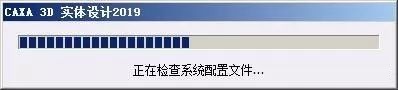
检查完成,进入到CAXA实体设计2020安装界面,选择安装语言,默认中文简体,点击“下一步”

选择要安装的组件,针对需要安装的选项在前面打勾


设置安装位置,默认的是C盘,建议安装到其他硬盘,防止拖慢系统运行速度,点击更改可以修改

CAXA 3D实体设计2020正在安装中,如图

过程比较慢,耐心等待,安装完成即可
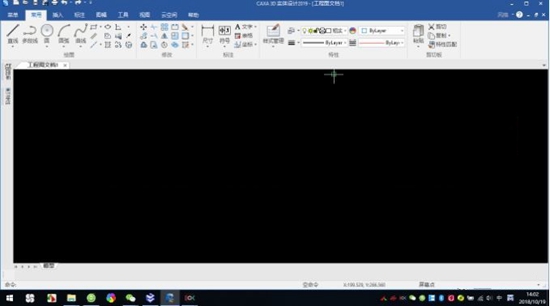
手游排行榜
- 最新排行
- 最热排行
- 评分最高

警车游戏2021
模拟经营
大小:55.8 MB
进入查看

代号卫星官方正式版手游
冒险解谜
大小:154.9 MB
进入查看

成语教室简中版
休闲益智
大小:37.44 MB
进入查看

3V3团队对战汉化中文版
策略卡牌
大小:91.9 MB
进入查看

愤怒的小鸟之旅无限生命版
休闲益智
大小:93.6 MB
进入查看

OuO表情模拟游戏
休闲益智
大小:10.8 MB
进入查看

代号佳人腾讯版
模拟经营
大小:1.87 GB
进入查看

此生无白无限元宝版
模拟经营
大小:1.41 GB
进入查看

黄金运输火车游戏
模拟经营
大小:109 MB
进入查看

江湖风云录拳剑刀三修版
角色扮演
大小:33.3 MB
进入查看

隋唐英雄传游戏单机免费破解版
策略卡牌
大小:161.5 MB
进入查看

涂鸦解谜抖音版
休闲益智
大小:49.5 MB
进入查看
-
飞行射击 大小:63 MB
-
模拟经营 大小:29.54 MB
-
冒险解谜 大小:126.6M
-
角色扮演 大小:64 MB
-
角色扮演 大小:368 MB
-
角色扮演 大小:236 MB
-
角色扮演 大小:585 MB
-
角色扮演 大小:6 MB
-
角色扮演 大小:600 MB
-
角色扮演 大小:772.3 MB
-
模拟经营 大小:286 MB
-
角色扮演 大小:556.2 MB
-
策略卡牌 大小:322.32MB
-
角色扮演 大小:122.47MB
-
休闲益智 大小:135.29MB
-
飞行射击 大小:50.45MB
-
飞行射击 大小:309.39MB
-
冒险解谜 大小:47.2MB
-
休闲益智 大小:3.71MB
-
角色扮演 大小:2.0MB
-
角色扮演 大小:2.1MB
-
策略卡牌 大小:158.6MB
-
角色扮演 大小:34.2MB
-
冒险解谜 大小:84.9M

































